Utilizzare coordinate, snap griglia, snap a oggetto e altri strumenti per copiare gli oggetti con precisione.
I grip consentono inoltre di spostare e copiare rapidamente gli oggetti.
Specifica della distanza con due punti
Copiare un oggetto utilizzando la distanza e la direzione specificate da un punto base seguito da un secondo punto. In questo esempio viene copiato il blocco che rappresenta un componente elettronico. Selezionare l'oggetto originale da copiare. Specificare il punto base per lo spostamento (1) seguito da un secondo punto (2). L'oggetto viene spostato della distanza e nella direzione dal punto 1 al punto 2.

Specifica della distanza con le coordinate relative
Copiare un oggetto con una distanza relativa digitando i valori delle coordinate per il primo punto e premendo Invio per il secondo punto. I valori delle coordinate vengono utilizzati come spostamento relativo piuttosto che come posizione di un punto base.
Non inserire alcun carattere @ come per le normali coordinate relative, poiché in questo caso sono previste coordinate relative.
Per copiare oggetti a una distanza specifica, è possibile utilizzare anche l'immissione diretta della distanza con la modalità Orto e il puntamento polare.
Creazione di più copie
Con COPIA è possibile creare più copie dall'insieme di selezione e dal punto di base specificati. Le opzioni disponibili includono quelle indicate di seguito:
- Creare copie in posizioni o spostamenti specificati
- Spaziare automaticamente un numero specificato di copie in un modello lineare.
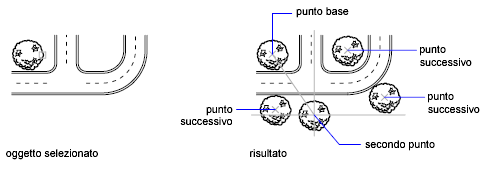
È possibile selezionare gli oggetti e trascinarli in una nuova posizione utilizzando il pulsante sinistro del mouse; per creare una copia dell'oggetto, tenere premuto CTRL. In questo modo, è possibile trascinare gli oggetti tra disegni aperti o in altre applicazioni.
Se il trascinamento viene eseguito con il pulsante destro del mouse anziché con il sinistro, al termine dell'operazione viene visualizzato un menu di scelta rapida. Tra le opzioni del menu sono incluse Sposta, Copia, Incolla come blocco e Annulla.